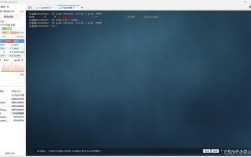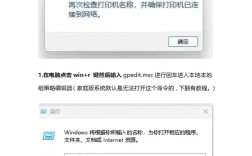1、修改 root 密码
可登录 root 用户时:直接使用passwd 命令即可修改 root 密码。passwd,系统会提示输入当前密码,然后输入新密码并确认。
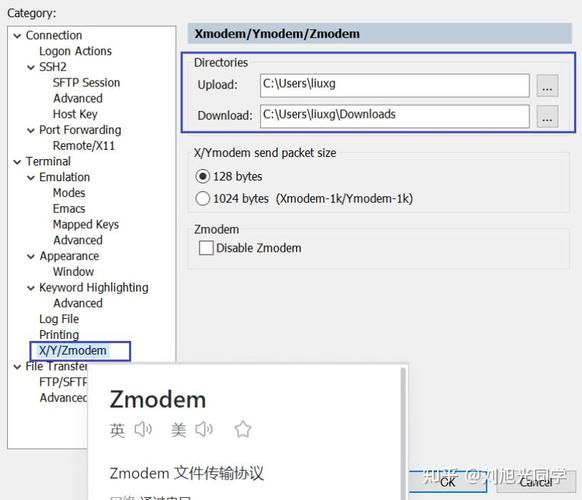
无法登录 root 用户时:需要进入单用户模式来修改密码,具体步骤如下:
重启系统,在开机画面出现时,快速按下键盘的上下键,进入系统配置引导界面。
默认选择第一行,然后按键盘的 “e” 键,进入编辑界面。
在编辑界面找到以 “linux16” 开头的那一行,将其中的 “ro” 替换为 “rw init=/sysroot/bin/sh”。
修改完成后,按键盘 “Ctrl+x” 键进入单用户模式。
输入命令 “chroot /sysroot” 访问系统,然后输入 “passwd root” 修改密码。
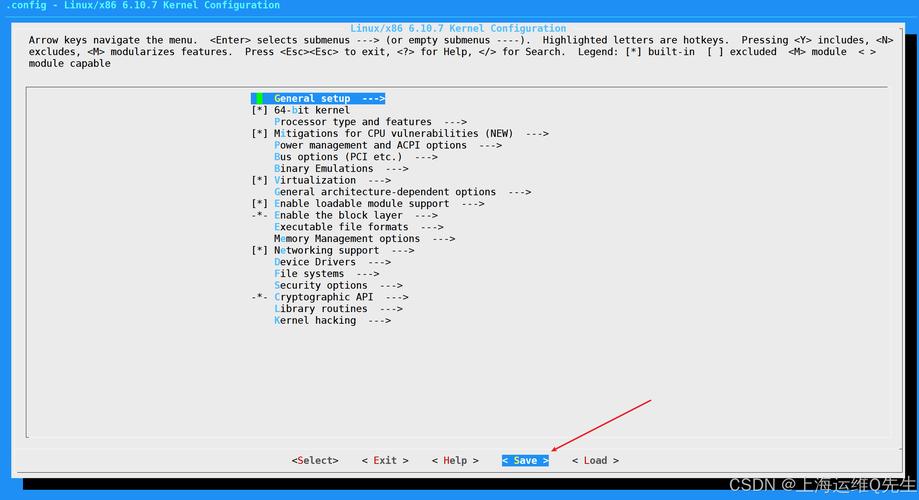
2、修改 root 用户名
首先切换至非 root 用户,可以使用以下命令切换到一个新创建的用户,假设新用户名为 newuser:su newuser。
创建一个与 root 用户不同的新用户,例如创建一个名为 newroot 的新用户:sudo useradd m newroot。
赋予新用户 sudo 权限,编辑 sudoers 文件:sudo visudo,在打开的文件中找到以下行:root ALL=(ALL) ALL,在其下方添加:newroot ALL=(ALL) ALL,保存并退出。
用新创建的用户登录系统,并修改当前 root 用户的用户名和主文件夹:sudo usermod l newname root(newname 是新的用户名),sudo usermod d /home/newname m newname。
使用新的用户名登录系统,确保修改已成功生效:su newname。
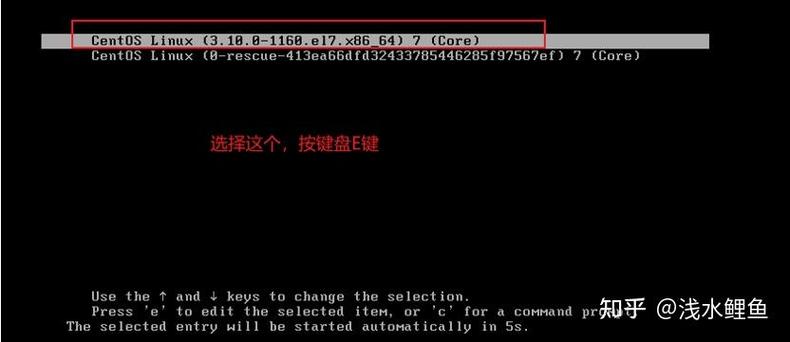
3、FAQs
Q: 修改 root 密码后无法登录怎么办?
A: 可能是密码输入错误或者没有正确设置密码,请确保在设置密码时输入正确,并且记住新设置的密码,如果仍然无法登录,可以尝试重启系统,再次检查密码是否正确。
Q: 修改 root 用户名后,如何恢复原来的用户名?
A: 如果需要恢复原来的 root 用户名,可以按照上述修改 root 用户名的步骤,将用户名改回 root 即可。
Q: 修改 root 用户的操作会对系统造成什么影响?
A: 修改 root 密码一般不会对系统造成影响,但如果修改 root 用户名,可能会导致一些依赖 root 用户名的服务或脚本出现问题,在进行此类操作前,建议备份重要数据,并谨慎操作。